Microsoft Teams の新機能 | 2023 年 1 月
※ 本ブログは、米国時間 1/31 に公開された “What’s New in Microsoft Teams | January 2023” の抄訳です。
2023 年 1 月の最新情報をお届けします。今月は、会議とウェビナーのエクスペリエンスを向上する、最新の機能強化についてお伝えします。Whiteboard の機能強化では、オフィスの内外を問わず、いっそう進化したコラボレーション エクスペリエンスが実現されるため、今回ご紹介できて嬉しく思います。また、IT 管理者の皆様は「管理」セクションの機能強化をご確認ください。効率化に役立つさまざまな機能が追加されています。ぜひ今回の記事に関するご意見をお寄せください。
会議
ウェビナー
通話
Microsoft Teams Rooms およびデバイス
チャットとコラボレーション
管理
現場担当者向け機能
政府機関向け機能
会議に関する新機能
LMS からビデオ録画や出席者レポートを表示
教師と生徒は、学習管理システム (LMS) 内からビデオ録画や出席者レポートにアクセスできるようになります。Microsoft Teams 会議 LTI アプリによって、こうした生成データの LMS 内での利用が可能になりました。この機能は Teams 会議 LTI アプリを組み込んでいるすべての LMS で提供される予定です。
ビデオ ギャラリーのページング
ギャラリー ビューの使用中に、会議ステージに一度に表示できる参加者数 (表示できる最大人数は、デバイスの構成やインターネットの帯域幅によって異なります) を超えた場合、ビデオ ギャラリーの下にナビゲーション コントロールが表示され、そこから追加の参加者のビデオを確認できます。このコントロール機能を使用すれば、さらに多くの参加者を表示することができます。
会議ツールバーの使いやすさが向上
Microsoft Teams の会議ツールバーが一段と使いやすくなりました。新機能には、挙手や表示モードの切り替えなどの専用ボタンが含まれ、今後の会議をスムーズに進行できます。詳細はこちらのページ (英語) をご覧ください。
Teams の会議やウェビナーを Meta Workplace Live にライブ ストリーミング
新しい Workplace Live アプリの統合を利用して、Teams の会議やウェビナーを Meta Workplace Live に直接ライブ ストリーミングできます。これにより、参加者は Workplace のグループ内で会議やウェビナーをライブで視聴したり、後から Workplace で録画を視聴したりできます。手順は、Workplace Live アプリを Teams の会議やウェビナーに追加し、Workplace アカウントでサインインして、ライブ ストリーミングする Workplace イベントを選択するだけです。
ウェビナーに関する新機能
オプションのカスタマイズによるウェビナー管理機能の強化
ウェビナー テンプレートを選択すると、新たな構造と拡張オプションが表示され、登録の詳細と各イベントに固有の設定をカスタマイズできます。新しい管理エクスペリエンスでは、以下の機能を使用してウェビナーを構成できるようになります。
設定
- 詳細: イベントの調整と配信をサポートする共同開催者を簡単に指定できます。
- 発表者のプロフィール: 各発表者のプロフェッショナルな顔写真、勤務先、役職、LinkedIn プロフィール、SNS アカウント、略歴などをハイライトすることができます。
- テーマ: ブランドを紹介し、登録ページやウェビナーの案内に表示されるバナー、ロゴ、関連する配色に合わせてイベントのテーマを設定できます。
登録
- 構成: 登録できる参加者数の上限 (最大1,000人) を設定し、拡張されたカスタムの質問を追加して参加予定者についての関連情報を収集することが可能です。たとえば、利用規約をアップロードして、登録時に参加者から同意を得るための専用の質問などを含められます。
- 出席者の状態: ウェビナーに登録したユーザー、登録をキャンセルしたユーザーなど、出席者の状態に関する詳細情報を表示できます。
レポート
- 出席者レポート: データで出席者の参加状況を把握する際に、1 か所から既存のレポートや分析に簡単にアクセスできます。
通話に関する機能
フェデレーション グループ通話
組織外のフェデレーション ユーザーと、チャットから Teams のグループ通話 (ビデオおよび画面共有を含む) を簡単に開始できます。すべてインターネット接続を使用するため、PSTN の使用料金が発生することはありません。
Teams Rooms およびデバイス
Windows 版 Teams Rooms の Teams 会議から Whiteboard を起動
Windows 版 Teams Rooms のユーザーは、会議室コンソールからワンタッチで会議中にコンテンツを共有できる機能を使って、Teams 会議で Microsoft Whiteboard を起動できるようになりました。新たなワーク スタイルにおいて、Whiteboard は会議室にいるユーザーとリモート ユーザーのコラボレーションを実現する重要な機能となっています。Whiteboard を会議室から起動すると、会議の開催者に帰属するため、開催者が成果物へのアクセスを管理できるようになります。Teams Rooms デバイスで Microsoft Whiteboard を使う方法に関する詳細は、ドキュメント「Microsoft Teams で Whiteboard を管理する – Microsoft Teams | Microsoft Learn」をご覧ください。
Windows 版 Teams Rooms のギャラリー、ラージ ギャラリー、Together モードでの会議チャット
会議室内のユーザーは、ギャラリー、ラージ ギャラリー、Together モードのいずれかの場合に、会議室コンソールを使用して、会議室前面のディスプレイに会議の参加者やコンテンツと並べてチャットを表示する、または非表示にすることができます。この機能は、ユーザーは会議室コンソールのビュー スイッチャーから利用でき、IT 管理者は会議室の会議チャットを完全に非表示にするかどうかを設定可能です。
Windows 版 Teams Rooms の会議中の通知機能の強化
Windows 版 Teams Rooms の会議中の通知機能の強化により、使い慣れた Teams デスクトップ エクスペリエンスとの連携が強化されました。ユーザーの操作を必要とする重要な通知は引き続き提供され、会議室前面のディスプレイに表示される情報の通知で操作が可能です。
新たな認定デバイス
優れた価値と耐久性を持つ多用途 IP デスクフォン Poly CCX350
新製品の Poly CCX350 は、Microsoft Teams と完全に統合可能な、汎用性と耐久性に優れたデスクフォンで、お客様にすばらしい価値を提供します。過酷な環境向けに設計された CCX350 は、耐久性があり、異物混入も防止できるため、小売、倉庫、製造現場などの手袋をして作業する環境や、デバイスの汚れをふき取らねばならない環境に最適です。2 ポジション スタンドとオプションのウォール マウントを使えば、場所を選ばずに設置できます。共有スペースや「タッチダウン オフィス」(一時的に仕事をするスペース) にもぴったりです。CCX350 が低価格だからといって価値の面で妥協しているわけではないと、ユーザーの皆様にもおわかりいただけるでしょう。騒音や厳しい環境にも対応できるよう、周囲の雑音を排除する Poly Acoustic Fence および NoiseBlockAI テクノロジを搭載しています。
チャットとコラボレーションに関する新機能
メッセージの検索結果をクリックするとチャットの会話スレッド全体が表示
Teams のチャット メッセージを検索し、結果に表示されたメッセージをクリックすると、メッセージの送信時期に関係なく、検索結果に関連する会話のコンテキストすべてが表示されるようになりました。
管理に関する新機能
user:bot chats でメッセージ イベントの編集、削除をサポート
現在、開発者はメッセージ イベントにアクセスできます。この機能により、開発者は user:bot chats で、メッセージのイベント最新情報にアクセス、編集、削除できます。
Power Automate ポータルで承認依頼にファイルをアップロード
Power Automate ポータルでファイルをアップロードすると、Teams の承認依頼の [詳細を表示] ウィンドウに表示されるようになりました。
通知の粒度
管理者は Intune を使用して、モバイル デバイスのロック画面の通知でユーザーが確認できるコンテンツの種類を決定できます。
現場担当者向け機能
共有デバイスを使用している現場担当者は、Teams と共に Android 版 Outlook および Power Apps を使用できます。
マイクロソフトの共有デバイス モードにより、現場担当者はこの機能を有効化しているすべてのアプリに自動的にユーザーをサインイン、サインアウトさせて簡単に認証できるようになります。一般提供されている Microsoft Teams と Managed Home Screen、パブリック プレビュー中の Edge と Yammer (英語) に続いて、Android 版 Outlook および Power Apps のアプリケーションのパブリック プレビューが開始されました。詳細については、こちらの記事 (英語) をご覧ください。
マイクロソフトは、Microsoft Ignite 2022 で、世界 150 か国に 70,000 社以上の顧客を抱える人材/従業員管理分野のリーダー企業 UKG との提携 (英語) を発表しました。マイクロソフトと UKG は UKG Dimensions 用 Teams シフト コネクタ (英語) を共同開発し、現場担当者が空きシフトの表示および承認、休暇申請、出退勤時刻の記録などを行えるようにしました。このコネクタは現在一般提供されており、Blue Yonder (英語)、Zebra Technologies (英語) と共にシフト コネクタのエコシステムに加わっています。
政府機関向け新機能
マイクロソフトのマルチテナント クラウド環境の法人のお客様に提供している以下の機能を、米国の Government Community Cloud (GCC)、Government Community Cloud High (GCC-High)、国防総省 (DoD) のお客様向けにロールアウトいたします。
Teams の予定表にスケジューリング フォームのポップアウト表示を追加 (GCC-High、DoD)
現在、Teams の予定表で時間を管理しながら、ファイルでの作業、チャット、アクティビティの確認を行うことはできません。そのすべてが、左側のアプリ トレイに置かれた別々のアプリにあるからです。予定表の複数のタスクをこなすためにこうしたアプリを切り替えなければならず、その間にデータやコンテキストを見失ってしまうこともあります。この問題に関してお客様からのフィードバックも寄せられていました。問題解決に向けた最初のステップとして、スケジューリング フォームを別のウィンドウでポップアウト表示できるようになりました。この新しいスケジューリング フォームのウィンドウは、新しい会議を作成する際に表示できます。既存の会議もスケジューリング フォーム上のアイコンをクリックしてポップアウトできるようになりました。さらに、技術チームがこのバージョンの予定表に改善を加えたことで、読み込み時間が短縮されました。次のバージョンでは、完全な予定表アプリを新しいウィンドウとしてポップアウト表示できるようにすることも計画しています。
Android および iOS 版 Microsoft Teams で出席者レポートを表示 (政府機関向けクラウド)
開催者は、Android および iOS 版 Microsoft Teams で定期的な会議やウェビナーの出席者情報を確認できるようになりました。具体的には、ウェビナーの登録データ、出席者の会議の入退出時間などです。出席者レポートを開くには、会議チャットの履歴を開き、会議終了のメッセージをタップして、[More] をタップし [Attendance report] を選択します。
Teams 会議で自分を表現 (DoD)
Teams 会議中にオンラインで挙手する以外にも、絵文字を使って自分を表現することもできます。絵文字はすべての参加者に表示され、Teams 会議をよりインクルーシブかつ、魅力的で楽しいものにすることができます。
参加者全員のビデオの無効化/有効化 (DoD)
このたび、DoD で Microsoft Teams 会議前や会議中に参加者全員のビデオを有効化/無効化する機能を提供します。
Teams 会議で最大 49 個のビデオ (7×7) を自動表示 (GCC-High、DoD)
Microsoft Teams 会議では現在、既定で最大 9 個のビデオ (3×3 のフォーマット) を画面に表示できます (ギャラリー ビュー)。9 個を超えるビデオを表示するには、手動でラージ ギャラリー ビューを選択する必要があります。今回の更新により、特別な操作をしなくても、既定で最大 49 個のビデオ (7×7 のフォーマット) を画面に自動的に表示できるようになります。実際に表示されるビデオの数は、ハードウェアやデバイスの機能によって異なります。
出席者のオーディオの権限の管理 (DoD)
会議の開催者と発表者は会議出席者のオーディオ機能を管理できるようになりました。会議前に、開催者は出席者がマイクを使用する機能 (音声共有) を有効または無効にできます。さらに会議中、開催者と発表者の両方が、出席者の発言機能の設定を変更できます。


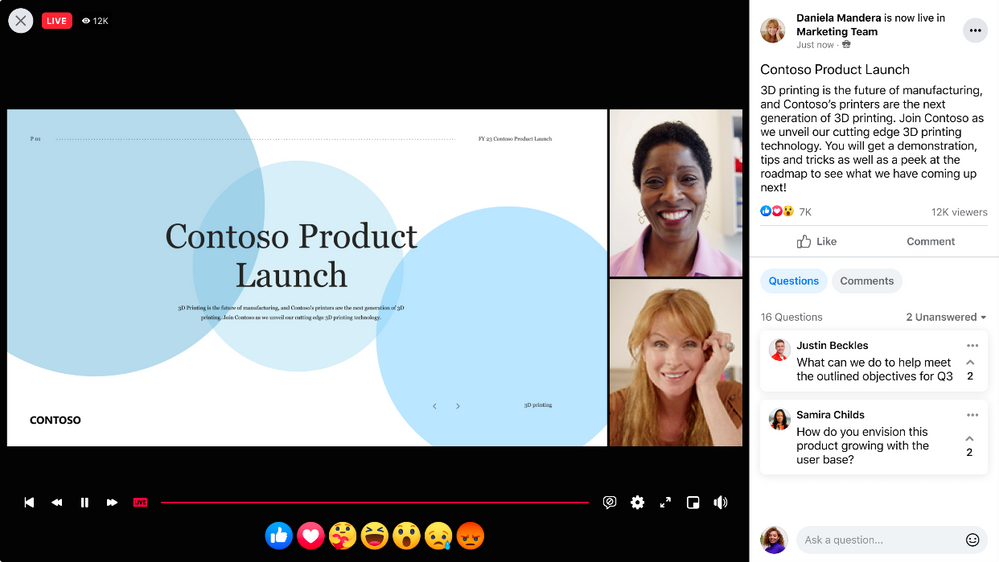
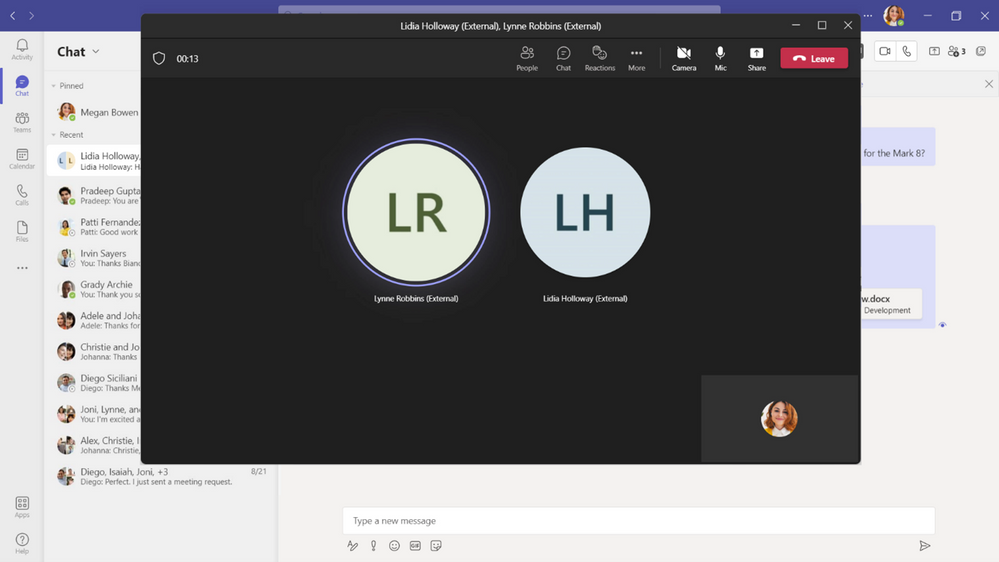
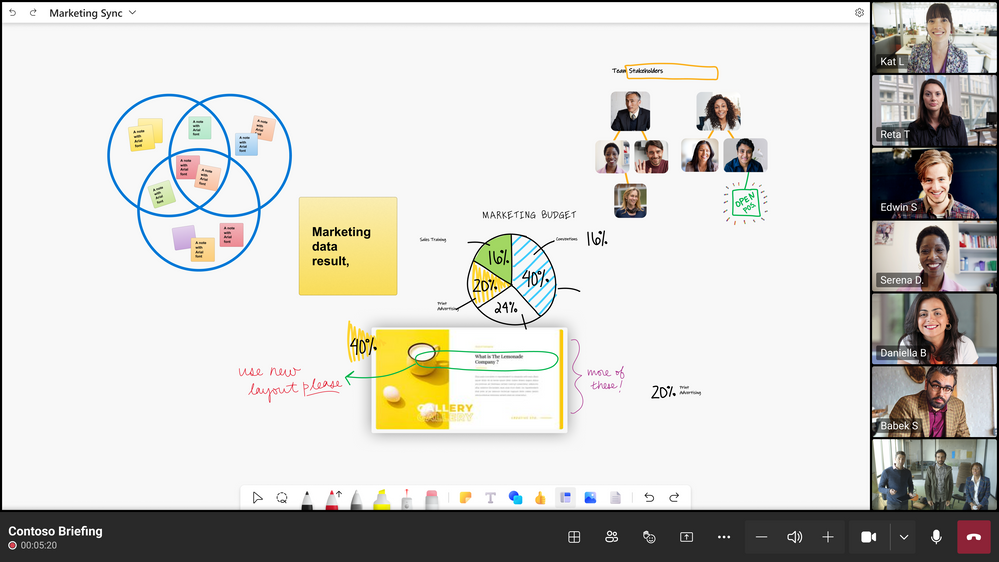

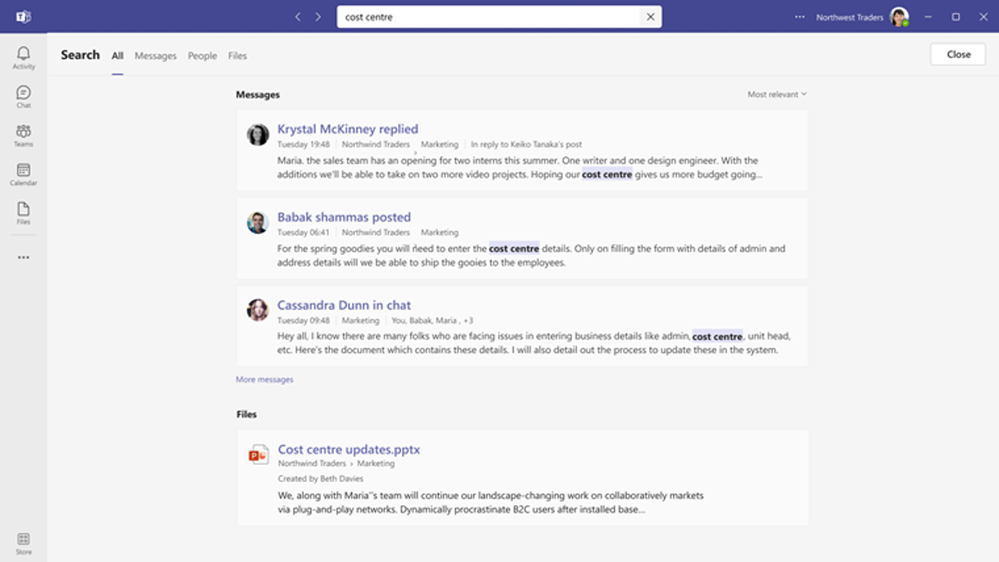
Join the conversation